Le guide ultime du mode de récupération WordPress
Publié: 2022-08-04Si vous êtes un utilisateur régulier de WordPress, vous avez probablement rencontré des erreurs de temps en temps. L'erreur critique, les difficultés techniques ou le redoutable écran blanc de la mort de WordPress peuvent gâcher votre journée et mettre votre site hors ligne, laissant les visiteurs sans méfiance se demander ce qui s'est passé. Non seulement cela vous coûtera de précieux clics, mais cela pourrait empêcher les visiteurs de revenir sur votre site. Grâce au mode de récupération WordPress, ces problèmes sont de courte durée et beaucoup plus faciles à résoudre.
Qu'est-ce que le mode de récupération WordPress ?
Avant la sortie de WordPress 5.2, vous voyiez généralement l'écran blanc de la mort de WordPress. Depuis que le mode de récupération WordPress a été introduit en mai 2019, les utilisateurs voient généralement un message d'erreur sur leur site lorsque quelque chose de mal s'est produit. Lorsqu'un problème est détecté, WordPress envoie un e-mail à l'administrateur contenant un lien de connexion et des détails sur l'erreur.
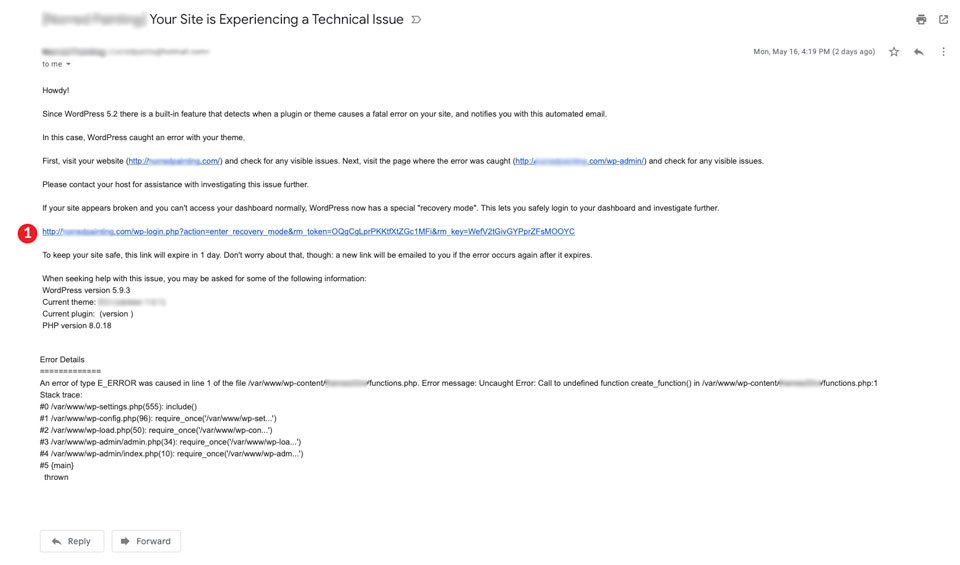
Vous vous demandez peut-être ce qui cause ces messages. La plupart du temps, cela est dû à un code cassé ou à une mise à jour du plugin qui a terriblement mal tourné. D'autres causes possibles sont des conflits de plugins, un problème avec votre thème ou un code personnalisé que vous avez peut-être implémenté. Quelle que soit la cause, WordPress fait un très bon travail pour identifier quand il y a un problème et vous en informer.
Que se passe-t-il lorsque WordPress entre en mode de récupération ?
Lorsqu'une erreur se produit, WordPress essaiera d'identifier le problème et de l'isoler. Comme mentionné précédemment, un e-mail est généré et envoyé à l'administrateur du site. Ensuite, WordPress désactivera le code défectueux afin que vous puissiez vous connecter à votre site pour corriger le problème. N'oubliez pas que le mode de récupération ne répare pas votre site pour vous. Il vous permet uniquement d'accéder au site afin que vous puissiez le corriger. Le reste du monde verra le message d'erreur, il est donc crucial de résoudre le problème dès que possible.
Que pouvez-vous faire en mode de récupération ?
La meilleure chose à propos du mode de récupération est d'avoir la possibilité de résoudre les erreurs sans avoir besoin de FTP. Ceci est très utile lorsqu'il s'agit de problèmes de plugin ou de thème, ainsi que pour réparer une ligne de code cassée ou deux. Lorsque vous vous connectez en mode de récupération, vous aurez probablement un aperçu de votre problème directement dans le tableau de bord WordPress. Le mode de récupération est indiqué par un gros bouton rouge dans le coin supérieur droit de la barre d'administration.
Vous pouvez réparer un plugin défectueux
Dans cet exemple, vous verrez que l'erreur provient d'un plugin qui ne se charge pas correctement. Le tableau de bord affiche un message d'erreur décrivant le problème et vous fournit un lien pour le résoudre.
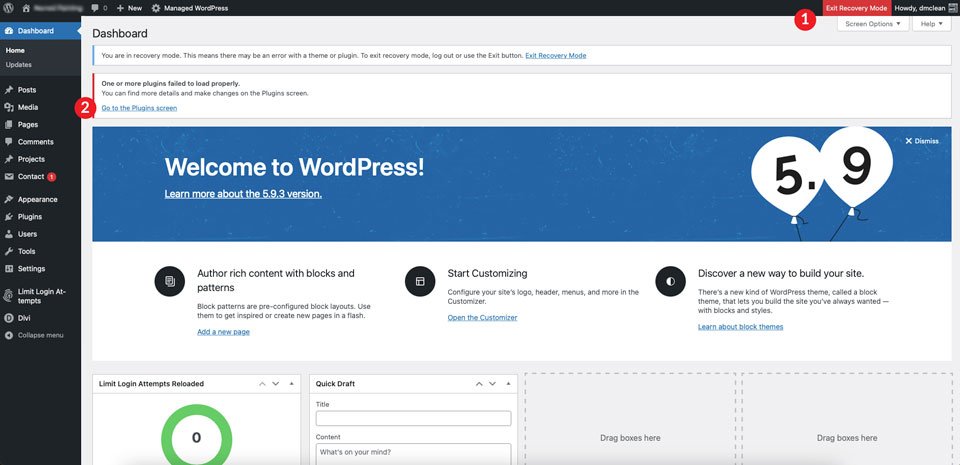
Une fois que vous avez cliqué sur le lien fourni, vous êtes redirigé vers un nouvel écran qui révèle le plugin problématique, ainsi que des lignes de code détaillant les problèmes spécifiques rencontrés. Avec cet exemple, vous avez deux choix. Désactivez le plugin ou recommencez à l'utiliser. Évidemment, le choix le plus sûr est de désactiver le plugin. Vous allez ensuite résoudre ce qui s'est passé et prendre des mesures pour y remédier.
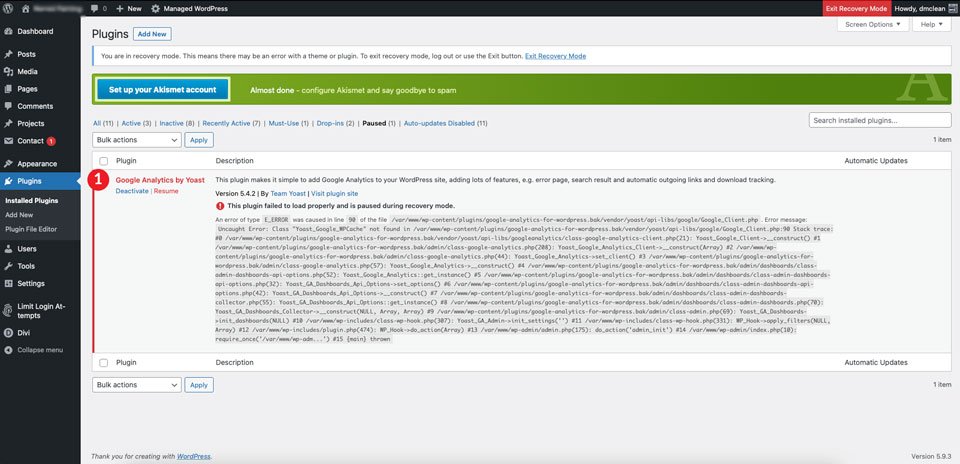
Résoudre les problèmes de thème
Cet exemple nous donne une erreur critique avec des détails plus spécifiques sur la cause de l'erreur. En gros, nous avons supprimé un point-virgule dans le fichier functions.php de notre thème afin de déclencher le mode recovery.
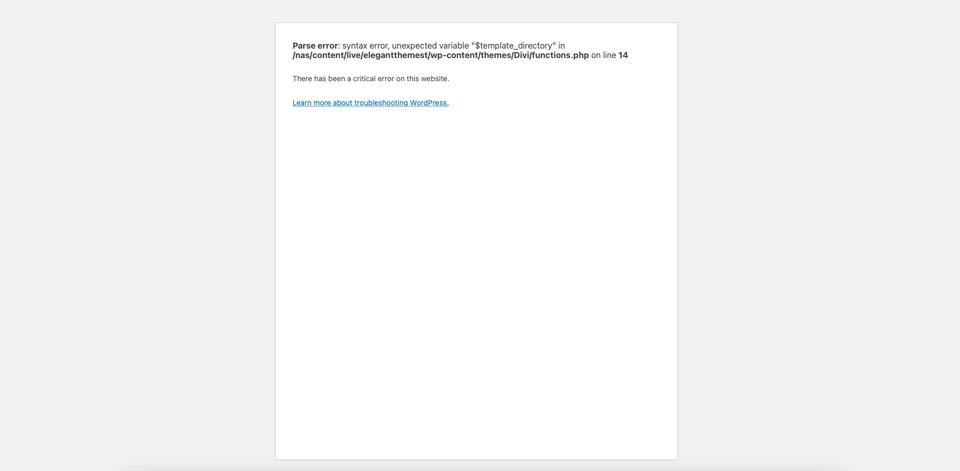
WordPress a fait son travail et a généré un e-mail nous informant qu'il y avait un problème. Comme le montre la capture d'écran, un lien nous est fourni pour nous connecter afin de corriger le problème. De plus, WordPress nous permet de savoir exactement quelle est l'erreur.
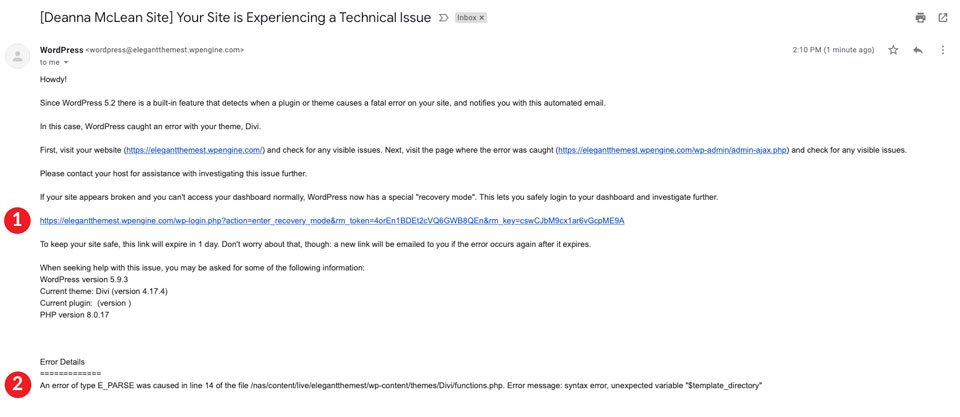
Une fois que nous nous sommes connectés, nous voyons qu'il y avait un problème avec notre thème. WordPress nous invite à cliquer sur l'écran des thèmes.
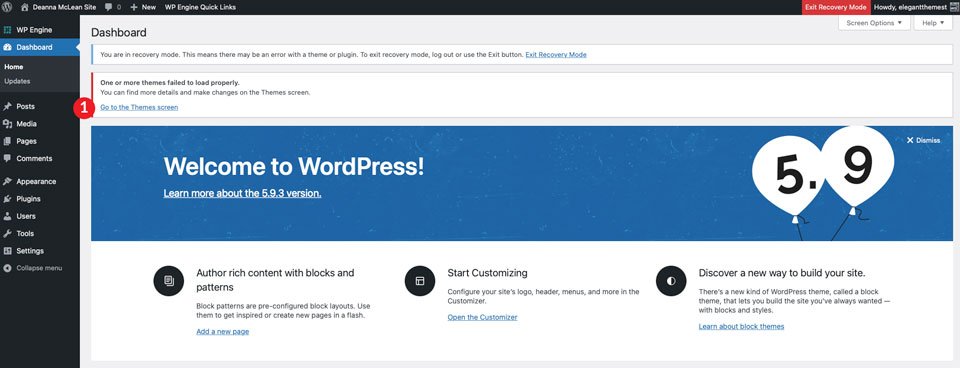
À ce stade, nous savons quel est le problème (parce que nous l'avons causé) et nous le corrigeons. Cependant, si vous vous trouvez dans une situation similaire, votre prochaine action devrait consister à désactiver votre thème, à rechercher les erreurs dans votre fichier functions.php et à activer un thème par défaut pendant que vous recherchez le code à l'origine des problèmes.
Le mode sans échec fait-il la même chose que le mode de récupération ?
Bref, non. Le mode sans échec est généralement utilisé par des thèmes tels que Divi pour désactiver les plugins, les scripts personnalisés et les thèmes enfants. De plus, certains plugins tels que WP Safe Mode offrent les mêmes fonctionnalités. La différence entre le mode de récupération et le mode sans échec est simple. Avec le mode de récupération, le plugin ou le thème spécifique à l'origine du problème est désactivé plutôt que tous les thèmes et plugins.
Pourquoi auriez-vous besoin du mode de récupération WordPress ?
Il y a plusieurs raisons pour lesquelles le mode de récupération WordPress sera utile. Tout d'abord, il vous permet d'identifier les erreurs du site en affichant différents types de messages d'erreur sur votre site. Qu'il s'agisse du message d'erreur critique, de difficultés techniques ou simplement d'une erreur PHP, le mode de récupération peut s'avérer utile pour les résoudre. Une autre raison possible serait que votre thème ou l'un de vos plugins n'est pas supporté par votre version actuelle de PHP.
Erreurs courantes affichées en mode de récupération WordPress
La plupart du temps, WordPress vous alertera d'un problème en vous envoyant un message d'erreur. Il existe différents types de messages que vous pouvez voir, nous vous aiderons donc à les identifier et à déterminer la cause de chacun.
1. Le message d'erreur critique
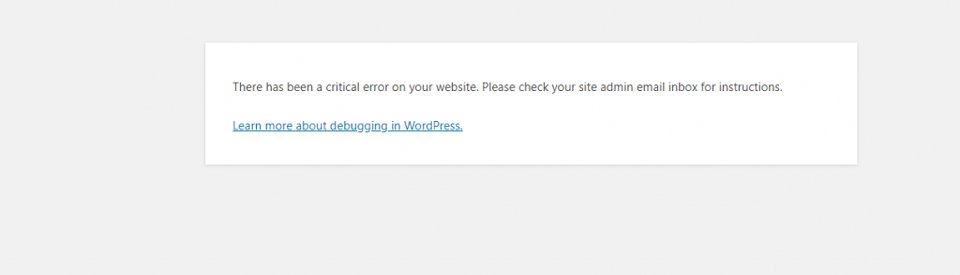
Le message d'erreur critique en mode de récupération WordPress se compose généralement du message suivant :
Une erreur critique s'est produite sur votre site Web. Veuillez vérifier la boîte de réception de votre administrateur de site pour obtenir des instructions.
Message d'erreur critique Causes courantes
Il peut y avoir plusieurs raisons pour lesquelles vous avez ce message d'erreur. La plupart du temps, il peut être réduit à quelques-uns. Explorons les causes les plus courantes.
Plugins défectueux
Le grand nombre de plugins disponibles pour une utilisation dans WordPress est l'une de ses meilleures caractéristiques. Cela étant dit, cela peut être une épée à double tranchant. Il est généralement préférable de faire vos recherches lorsque vous cherchez à installer et à utiliser un nouveau plugin pour votre site. Certains sont obsolètes, ne sont plus pris en charge ou sont incompatibles avec la version la plus récente de WordPress et doivent être évités. Cependant, même les meilleurs plans peuvent parfois être ruinés. Dans ce cas, le mode de récupération est votre ami.
Le code personnalisé a mal tourné
Même les développeurs WordPress chevronnés peuvent parfois faire des erreurs. WordPress est génial dans la mesure où vous pouvez le personnaliser en fonction de vos besoins. Il existe de nombreuses possibilités d'écrire des scripts personnalisés, de créer des plugins personnalisés ou simplement d'utiliser un peu de javascript pour améliorer les capacités d'un thème. Parfois, il suffit d'un point-virgule manquant pour que tout s'effondre. Avec le mode de récupération, vous n'avez pas à vous soucier de construire à partir de zéro lorsque vous faites une erreur. Le problème est généralement identifié, parfois jusqu'à la ligne de code exacte, ce qui vous permet de résoudre le problème et d'être de nouveau opérationnel en un clin d'œil.
Thème brisé ou obsolète
Les thèmes sont parfaits pour faire en sorte que votre WordPress se démarque de la foule. Des thèmes comme Divi vous permettent de personnaliser considérablement votre site, offrant des options de conception infinies. Il existe des milliers de thèmes sur le marché. Parfois, lorsque les thèmes sont mis à jour, les fils se croisent et votre thème peut se casser. De plus, il existe des situations où vous installez un thème et oubliez de le mettre à jour. Si WordPress publie une version mise à jour qui n'est pas compatible avec votre thème, vous pourriez recevoir le message d'erreur de difficultés techniques.
2. Message d'erreur de difficultés techniques
Une autre raison pour laquelle vous pourriez avoir besoin du mode de récupération est lorsque vous avez le redoutable message d'erreur de difficultés techniques. Le message d'erreur de difficultés techniques dans le mode de récupération WordPress se compose généralement du message suivant, simple mais assez énervant :
Le site rencontre des difficultés techniques.
Problèmes techniques Message d'erreur Causes courantes
Bien qu'il puisse y avoir un certain nombre de raisons pour lesquelles vous voyez cela, le problème le plus courant est un conflit de thème ou de plug-in. D'autres causes possibles pourraient être que votre site a été injecté avec des logiciels malveillants.
Conflit de thème avec un plugin
Parfois, lors des mises à jour du plugin, il peut y avoir un conflit avec votre thème. Les créateurs de thèmes réputés font généralement un bon travail pour maintenir leur cadre à jour. Cependant, il existe des situations où les mises à jour de thème ne suffisent pas. Comme mentionné précédemment, il est sage de choisir un plugin qui a une bonne réputation avec des mises à jour régulières. Choisir un plugin qui n'a pas été testé avec votre version actuelle de WordPress pourrait entraîner des erreurs sur votre site.
Conflit de plugin avec un autre plugin
De même que pour les conflits de thème, les plugins peuvent également devenir incompatibles avec d'autres plugins. Faites vos recherches avant d'installer de nouveaux plugins. Consultez les canaux d'assistance ainsi que la page du forum WordPress.org pour ce plugin spécifique pour en savoir plus sur les problèmes potentiels avant de le télécharger. Lorsque vous envisagez un nouveau plugin, il existe d'autres options pour le référentiel WordPress que vous devriez considérer. Si vous êtes un utilisateur Divi, le marché Divi est l'endroit idéal pour rechercher l'ajout de nouvelles fonctionnalités à votre site Web. De plus, d'autres offres de plugins premium sont de bonnes options à considérer lorsque vous avez besoin de nouvelles fonctionnalités sur votre site.

Votre site a été piraté
Le piratage de votre site Web est probablement l'une des situations les plus effrayantes qu'un propriétaire ou un développeur de site puisse avoir. Vous pourriez être bloqué sur votre site Web, votre site pourrait être redirigé ou il pourrait être utilisé par de mauvais acteurs à des fins néfastes. Lorsque votre site est piraté, des scripts peuvent être en cours d'exécution et générer des erreurs, alertant WordPress de leur présence. C'est à ce moment-là que le mode de récupération se déclencherait.
3. Erreurs de code PHP
Parfois, vous ne verrez pas de message d'erreur critique ou de difficultés techniques. Il pourrait simplement y avoir quelques lignes de PHP sur votre écran. Dans ce cas, cela est généralement dû à un problème avec votre thème. Votre thème peut être obsolète, avoir un code manquant ou un code personnalisé que vous avez implémenté provoquant un conflit.
4. Votre version de PHP cause des problèmes
Une autre chose à évaluer est la version de php en cours d'exécution sur votre site. Parfois, le problème est facilement corrigé en passant à une version différente. Par exemple, si votre thème est obsolète et qu'aucune nouvelle version n'est disponible, la restauration de php vers une version plus ancienne peut résoudre le problème. Cependant, WordPress ne recommande pas de revenir en arrière au-delà de la version 7.4. Cela rend votre site vulnérable aux problèmes de sécurité et aux performances plus lentes. En fait, notre thème Divi prend actuellement en charge la version 8.0+ de PHP et recommande au moins la version 7.4 de PHP comme condition d'hébergement pour ces raisons. Cela dit, résoudre le problème peut ne pas être facile et peut vous obliger à abandonner des plugins obsolètes et/ou à mettre à niveau votre fournisseur d'hébergement.
Vous pouvez également vérifier l'état de santé de votre site WordPress à l'aide de la fonctionnalité de santé de site intégrée de WordPress. Pour vérifier la santé du site pour WordPress, accédez à Outils> Santé du site à partir du tableau de bord. cela devrait vous montrer si vous utilisez ou non une version obsolète de PHP, entre autres problèmes critiques et recommandations.
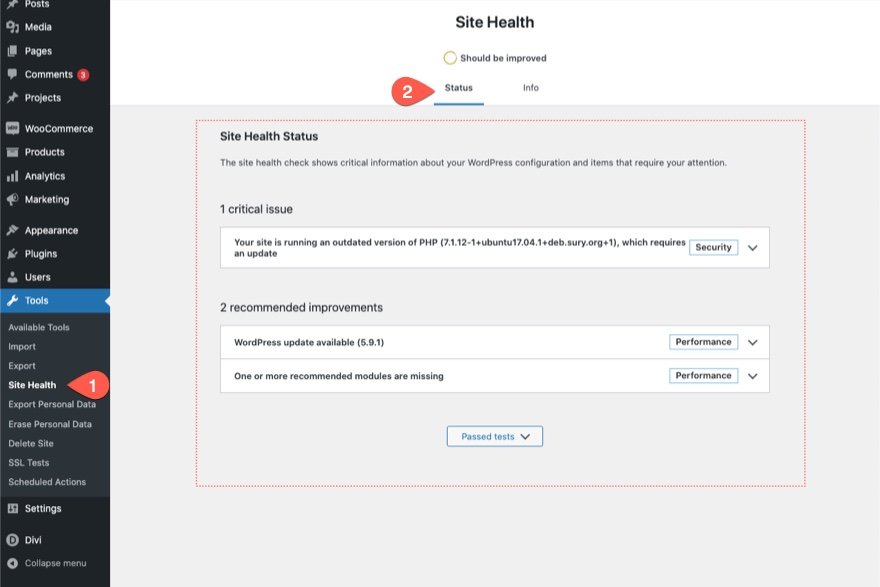
Comment entrer en mode de récupération WordPress
Il existe essentiellement trois façons d'accéder au mode de récupération :
- Accéder à l'e-mail de récupération WordPress. Cela implique de cliquer sur le lien fourni dans l'e-mail du mode de récupération WordPress.
- Accéder au mode de récupération WordPress manuellement via wp-config.php . Cela implique d'ajouter une ligne de code PHP à votre fichier wp-config.php via FTP, si vous n'avez pas accès à votre email administrateur.
- Ajout manuel d'une URL de récupération. Cela implique de recréer manuellement l'URL du mode de récupération.
Explorons ces méthodes plus en détail.
Accéder à l'e-mail de récupération de WordPress
La première étape pour garantir les e-mails de récupération consiste à vous assurer que votre adresse e-mail d'administrateur est correcte dans WordPress. Vous voudrez le faire avant d'avoir un problème, car vous n'aurez peut-être pas accès à votre tableau de bord wp-admin. Avoir un e-mail d'administrateur incorrect vous empêchera d'utiliser le mode de récupération de manière simple.
Pour vérifier cela, connectez-vous à votre site WordPress et accédez aux paramètres . Ensuite, cliquez sur général . Recherchez l'adresse e-mail de l'administrateur WordPress. Si votre adresse e-mail est correcte, vous devriez pouvoir recevoir des e-mails de récupération en cas de problème.
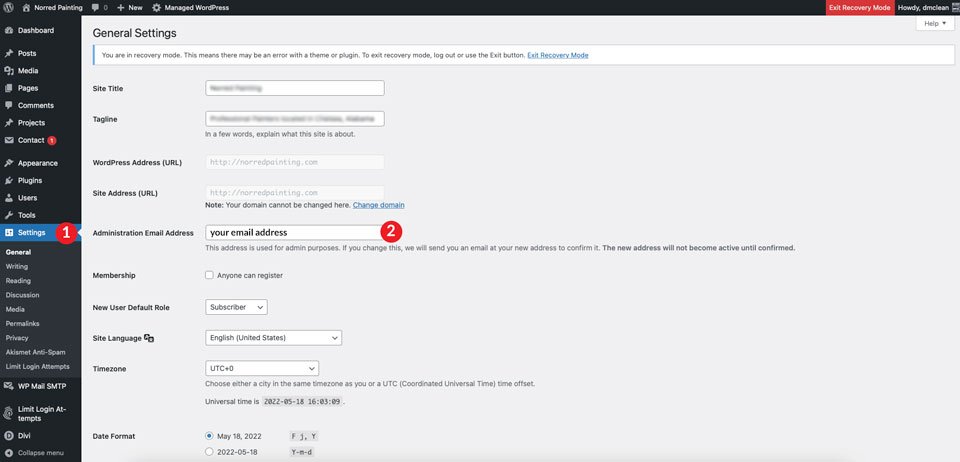
Lorsqu'une erreur se produit, WordPress vous enverra une adresse e-mail vous alertant d'un problème sur votre site. Le lien contenu dans l'e-mail vous amènera à l'écran de connexion de récupération. Une fois connecté, les détails de votre erreur vous seront visibles, ce qui vous permettra de corriger le problème.
Comment accéder manuellement au mode de récupération de WordPress
Le mode de récupération de WordPress est une fonctionnalité intéressante, mais que se passe-t-il si vous n'avez pas accès à l'e-mail de l'administrateur et que vous devez le modifier ? Il y a des moments où vous n'aurez pas accès au back-end de votre site pour modifier votre adresse e-mail, vous devrez donc essayer différentes façons d'activer le mode de récupération.
Modifier votre fichier Wp-config.php
Pour cet exemple, vous utiliserez un programme FTP tel que FileZilla afin de modifier votre fichier wp-config.php . Vous devrez définir une adresse e-mail pour que WordPress sache où envoyer vos messages d'alerte. Nous utiliserons FileZilla pour vous montrer comment modifier le fichier.
Tout d'abord, ouvrez FileZilla et établissez une connexion à votre serveur. Vous pouvez trouver et générer des informations d'identification SFTP via la plupart des fournisseurs d'hébergement WordPress. Une fois que vous avez les informations nécessaires pour établir une connexion, cliquez sur gestionnaire de site .
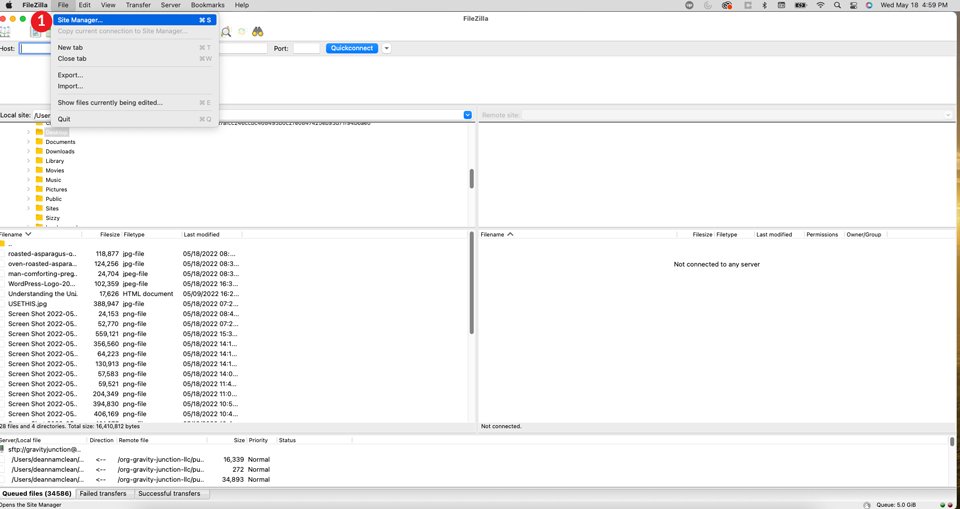
Lorsque la boîte de dialogue apparaît, cliquez sur un site actuel ou ajoutez-en un nouveau en cliquant sur nouveau site . Choisissez SFTP dans le menu déroulant, puis entrez votre hôte et votre port . Ensuite, choisissez normal dans le menu de type de connexion, remplissez vos informations d'utilisateur et de mot de passe , puis cliquez sur se connecter .

Accédez au fichier wp-config en sélectionnant le dossier racine /public-html/ . Sélectionnez le fichier wp-config.php , puis cliquez sur afficher/modifier .
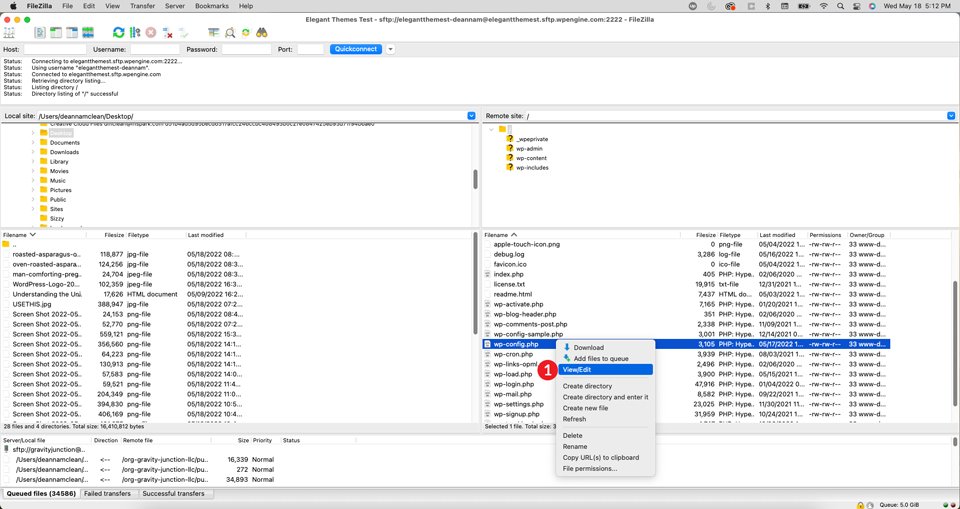
Ensuite, ajoutez la ligne de code suivante au fichier. Assurez-vous de remplacer [email protected] par votre adresse e-mail.
define( 'RECOVERY_MODE_EMAIL', '[email protected]' );
Enfin, cliquez sur enregistrer . L'ajout du code indique à WordPress d'envoyer l'e-mail de récupération à l'adresse e-mail de l'administrateur spécifiée dans vos paramètres WordPress. N'oubliez pas que si le système a déjà généré un e-mail ce jour-là, vous devrez attendre 24 heures avant d'en recevoir un autre. Cela ne fonctionnera pas toujours pour vous, alors explorons une autre façon.
Ajouter manuellement une URL de récupération
Si vous ne pouvez pas attendre 24 heures pour que WordPress envoie l'e-mail de récupération, il existe une autre méthode à essayer. Vous pouvez générer manuellement un lien de récupération afin d'accéder au site.
Ouvrez la page d'accueil de votre site dans votre navigateur. Ensuite, ajoutez ceci derrière l'URL.
/wp-login.php?action=entered_recovery_mode
Nous aimerions mentionner que cela a fonctionné sur la plupart des sites sur lesquels nous avons essayé ce correctif. Cela étant dit, si vous utilisez un plugin ou une autre méthode pour masquer votre URL de connexion wp-admin, vous devrez utiliser une variante du lien ci-dessous. Assurez-vous de remplacer /custom-login/ par le suffixe de votre URL de connexion personnalisée.
/custom-login/?action=entered_recovery_mode
Lorsque vous recréez manuellement l'URL de récupération, il se peut que vous n'obteniez pas ces erreurs pratiques vous indiquant où se situe le problème. Dans ce cas, vous voudrez mettre votre plafond de dépannage et vous mettre au travail.
Comment quitter le mode de récupération
Quitter le mode de récupération est assez facile. WordPress fournit quelques liens pour vous permettre de quitter. La première consiste à cliquer sur le bouton rouge de sortie du mode de récupération dans la barre supérieure du panneau wp-admin. Deuxièmement, cliquez sur le lien à côté du message d'erreur dans le tableau de bord.
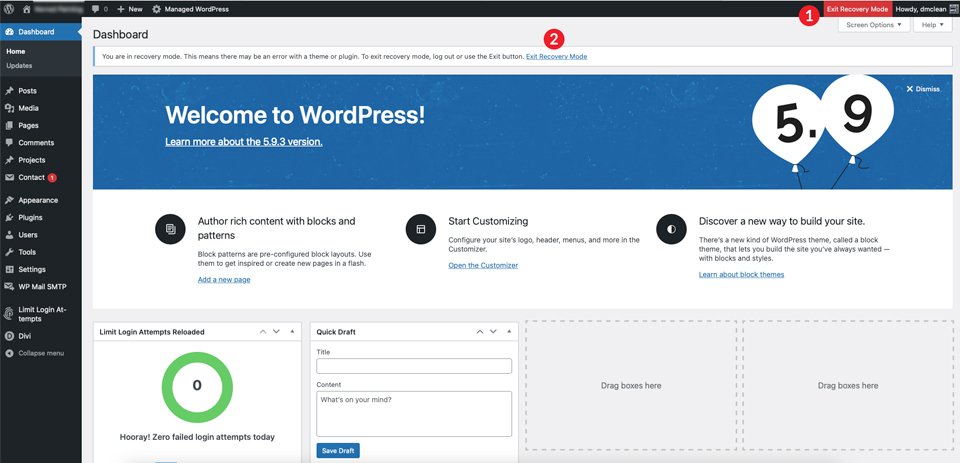
Il est important de noter que vous devez vous assurer d'avoir corrigé tous les problèmes avant de quitter le mode de récupération. Si vous le faites sans résoudre le problème, votre site continuera d'afficher des messages d'erreur, rendant votre site inaccessible aux visiteurs.
Que faire si vous ne pouvez pas quitter le mode de récupération ?
Dans de rares cas, vous ne pourrez peut-être pas quitter le mode de récupération même après avoir résolu le problème. Dans ces situations, vous souhaiterez activer le débogage pour essayer d'identifier le problème. Il y a plusieurs façons d'aborder cela.
Tout d'abord, vous pouvez modifier votre fichier wp-config.php . Pour ce faire, ouvrez votre fichier wp-config.php via FTP. La première ligne devrait déjà être présente. Vous voudrez simplement changer false en true. La deuxième ligne devra être ajoutée. Cela indique essentiellement à WordPress de rendre le journal de débogage visible. Cette méthode est utile si vous n'avez toujours pas accès au back-end de votre site.
define( 'WP_DEBUG', true ); define( 'WP_DEBUG_LOG', true );
La deuxième méthode est mieux utilisée lorsque vous avez accès au back-end. Il existe plusieurs plugins de débogage disponibles sur le référentiel WordPress. L'un d'entre eux que nous recommandons est le bilan de santé et le dépannage. Cela vous donnera une bonne idée de ce qui se passe sur votre site et peut vous aider à résoudre les problèmes.
La dernière option consiste à utiliser le mode débogage de votre hébergeur. Des fournisseurs tels que Flywheel offrent un moyen simple d'activer le débogage sur votre site en utilisant le mode débogage dans le tableau de bord Flywheel.
Et si le mode de récupération ne résolvait pas votre problème ?
Le mode de récupération de WordPress est une excellente fonctionnalité pour vous aider à identifier et à corriger les problèmes sur votre site Web. La plupart du temps, le problème peut facilement être attribué à un plugin, à un conflit de thème ou à des erreurs dans le code personnalisé. Cependant, il peut y avoir des situations où un dépannage supplémentaire est nécessaire. Si nos méthodes mentionnées précédemment ne fonctionnent pas pour vous, essayez de résoudre certaines erreurs WordPress courantes pour ramener votre site Web au bord de la mort.
Avez-vous déjà rencontré des problèmes avec WordPress ? Qu'avez-vous fait pour corriger le problème ? Laissez-nous un commentaire ci-dessous.
Image en vedette Kniazeff / shutterstock.com
